editplus是一款小巧但功能强大的windows编辑器,它可以用来处理文本、htnl和多种程序语言,而且拥有着强大且实用的功能,例如有无限制撤销与重做、拼写检查、自动换行、列数标记、全屏浏览等,能够满足用户多样的编辑需求,因此editplus软件吸引了不少的用户前来下载使用,当用户在editplus软件中编辑文本文件时,想要将其保存为副本,却不知道怎么来操作实现,其实这个问题用户只需在菜单栏中点击文件和另存为副本选项,接着在另存为窗口中设置好保存路径即可解决问题,那么下面就和小编一起来看看editplus将文本保存为副本的方法教程吧,希望用户能够从中获取到有用的经验。
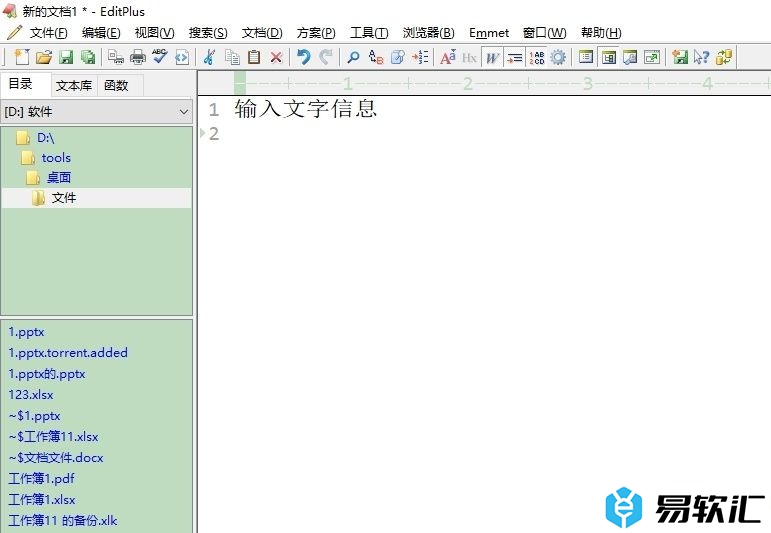
方法步骤
1.用户在电脑上打开editplus软件,并来到文本文件的编辑页面上来进行设置
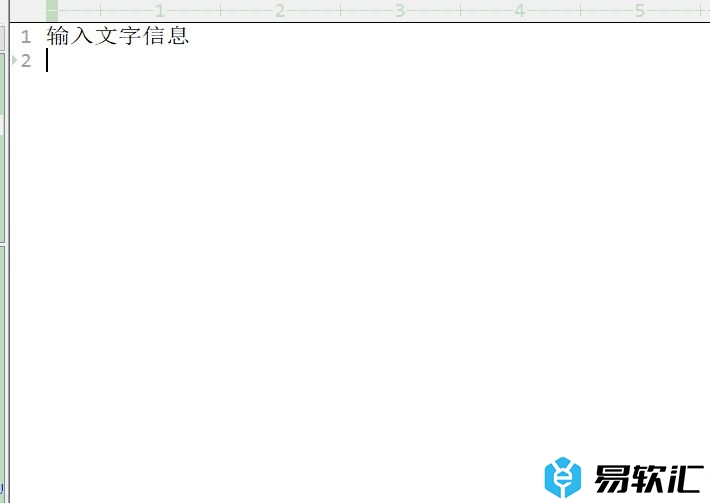
2.接着在页面上方的菜单栏中点击文件选项,将会弹出下拉选项卡,用户选择另存为副本选项
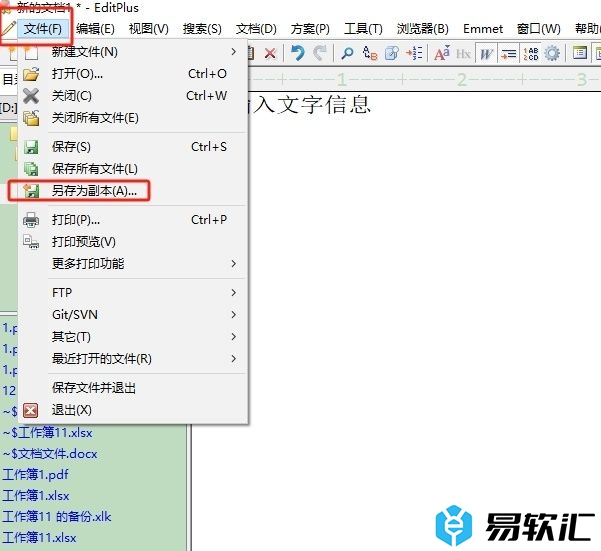
3.在弹出来的另存为窗口中,用户设置好保存路径后,按下右下角的保存按钮即可解决问题
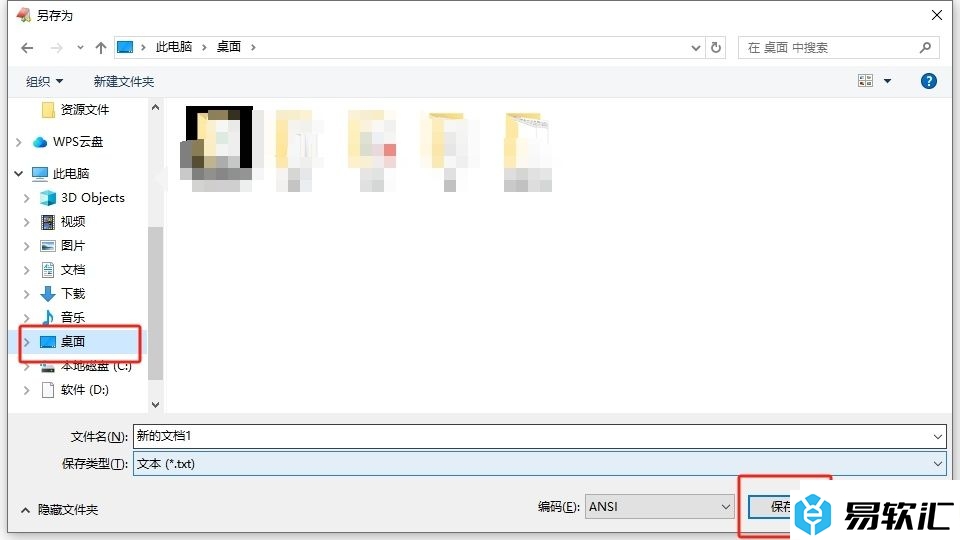
4.完成上述操作后,用户就会发现文本成功保存为副本,用户双击副本即可查看相关内容
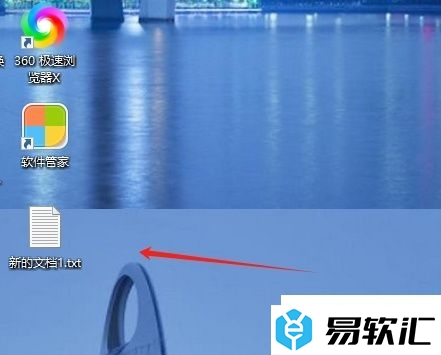
以上就是小编对用户提出问题整理出来的方法步骤,用户只需在菜单栏中点击文件和另存为副本选项,接着进入到另存为窗口中来设置保存路径即可解决问题,方法简单易懂,因此感兴趣的用户可以跟着小编的教程操作试试看。






